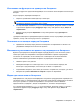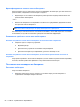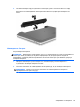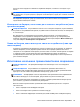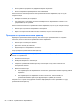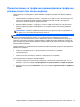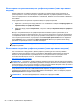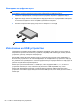Notebook User Guide - Windows 8
Table Of Contents
- Добре дошли
- Опознайте компютъра си
- Свързване към мрежа
- Посочващи устройства и клавиатура
- Използване на посочващи устройства
- Използване на клавиатурата
- Идентифициране на клавишните комбинации
- Използване на цифровите блокове на клавиатурата
- Мултимедия
- Управление на захранването
- Изключване на компютъра
- Задаване на опциите на захранването
- Захранване от батерията
- Откриване на допълнителна информация за батерията
- Използване на функцията за проверка на батерията
- Показване на оставащия заряд на батерията
- Максимално увеличаване на времето за разреждане на батерията
- Мерки при ниски нива на батерията
- Поставяне или изваждане на батерията
- Съхраняване на мощността на батерията
- Съхранение на батерия, която може да се сменя от потребителя (само при някои модели)
- Изхвърляне на батерия, която може да се сменя от потребителя (само при някои модели)
- Смяна на батерия, която може да се сменя от потребителя (само при някои модели)
- Използване на външно променливотоково захранване
- Превключващи се графични режими/двойни графични режими (само при някои модели)
- Външни карти и устройства
- Дискови устройства
- Боравене с дисковите устройства
- Използване на твърди дискове
- Използване на оптични устройства (само при някои модели)
- Защита
- Защита на компютъра
- Използване на пароли
- Използване на антивирусен софтуер
- Използване на софтуер за защитна стена
- Инсталиране на критично важни актуализации за защита
- Използване на HP ProtectTools Security Manager (само при някои модели)
- Поставяне на допълнителен защитен кабел
- Използване на четеца за пръстови отпечатъци (само при някои модели)
- Поддръжка
- Архивиране и възстановяване
- Computer Setup (BIOS) и Advanced System Diagnostics
- Поддръжка
- Технически данни
- Пътуване с компютъра
- Отстраняване на неизправности
- Източници на информация за отстраняване на неизправности
- Разрешаване на проблеми
- Компютърът не може да стартира
- Екранът на компютъра е празен
- Софтуерът не функционира нормално
- Компютърът е включен, но не отговаря
- Компютърът е необичайно топъл
- Някое от външните устройства не работи
- Безжичната мрежова връзка не работи
- Поставката за оптичния диск не се отваря за изваждане на CD или DVD диск
- Компютърът не открива оптично устройство
- Дискът не се възпроизвежда
- Филмът не се вижда на външен дисплей
- Процесът на запис на диск не започва или спира, преди да е приключил
- Разреждане на статично електричество
- Азбучен указател
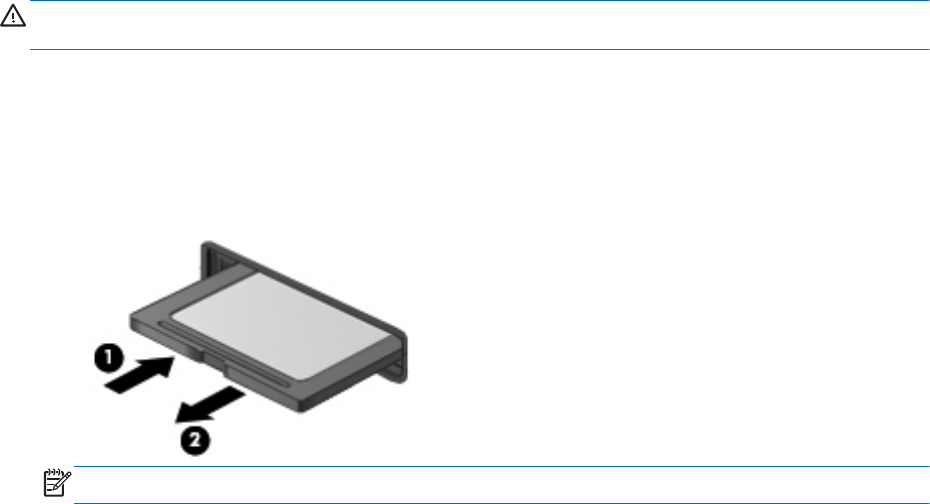
Изваждане на цифрова карта
ВНИМАНИЕ: За да намалите опасността от загуба на данни или блокиране на системата,
използвайте следната процедура за безопасно изваждане на цифровата карта:
1. Запишете информацията и затворете всички програми, свързани с цифровата карта.
2. Щракнете върху иконата за изваждане на хардуер в областта за уведомяване най-вдясно
на лентата на задачите. После следвайте указанията на екрана.
3. Натиснете картата навътре (1), след което я извадете от слота (2).
ЗАБЕЛЕЖКА: Ако картата не излиза, издърпайте я от слота.
Използване на USB устройство
Универсалната серийна шина (USB) е хардуерен интерфейс, който може да се използва за
свързване на допълнително външно устройство, например USB клавиатура, мишка, дисково
устройство, принтер, скенер или концентратор.
Някои USB устройства може да имат нужда от допълнителен софтуер, който обикновено е
включен към устройството. За повече информация за специфичния за устройството софтуер
вж. указанията на производителя
. Тези инструкции може да са предоставени със софтуера, на
диск или на уеб сайта на производителя.
Компютърът разполага най-малко с 1 USB порт, който поддържа USB 1.0, 1.1, 2.0 или 3.0
устройства. Компютърът също така може да разполага с USB захранващ порт, който
предоставя захранване на външни устройства. Допълнителният USB концентратор или
устройство за скачване предоставя допълнителни USB портове, които може
да се използват с
компютъра.
60 Глава 7 Външни карти и устройства